Sei alla ricerca di una guida che ti spieghi nel dettaglio come entrare in modalità provvisoria Acer? Molto bene, l’hai appena trovata! In questo approfondimento andiamo ad indicarti tutte le istruzioni per riuscire nel tuo intento.
Non si tratta di una procedura lunga o complessa: in pochi e semplici passaggi capirai quali sono le operazioni necessarie per avviare il PC Acer in modalità provvisoria. Buona lettura!
Indice dei Contenuti
Come entrare in modalità provvisoria Acer
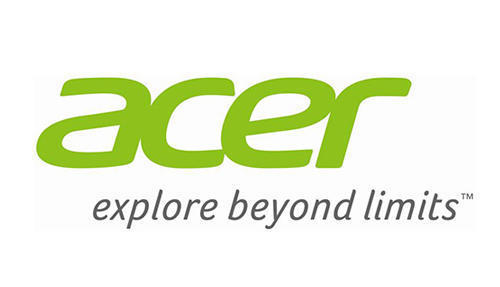
Innanzitutto la prima domanda da porsi è: perchè utilizzare la modalità provvisoria? Semplice: con essa, Windows viene avviato in uno stato di base, con un set limitato di file e driver. Se non si verifica un problema in modalità provvisoria, significa che le impostazioni predefinite e i driver di dispositivo di base non causano il problema.
L’osservazione di Windows in modalità provvisoria consente di limitare l’origine di un problema e può aiutare a risolvere i problemi del PC. Esistono due versioni della modalità provvisoria: Modalità provvisoria e modalità provvisoria con rete. Quest’ultima aggiunge i driver e i servizi di rete necessari per accedere a Internet e ad altri computer della rete.
Prenditi dunque qualche minuto di tempo libero, perchè nelle prossime righe ti spiegheremo nel dettaglio come entrare in modalità provvisoria Acer, in particolare utilizzando tre possibili strade:
- Da Impostazioni
- Dalla schermata di accesso
- Da una schermata nera o vuota
Ma bando agli indugi, partiamo!
Procedura da Impostazioni
La prima strada possibile per avviare la modalità provvisoria nel tuo PC Acer è agire dalle Impostazioni. Per prima cosa dunque premi il tasto Windows + I sulla tastiera per aprire Impostazioni. Se non dovesse funzionare, seleziona il pulsante Start e quindi Impostazioni .
Ora seleziona “aggiorna & sicurezza” e poi “ripristino”, dopodichè apri le impostazioni di ripristino. In Avvio avanzato seleziona “Riavvia ora”.
Dopo il riavvio del PC nella schermata Scegli un’opzione, seleziona il percorso Risoluzione problemi > Opzioni avanzate > Impostazioni di avvio > Riavvia. È possibile che ti venga chiesto di immettere la chiave di ripristino di BitLocker.
Procedura dalla schermata di accesso
Se non dovessi riuscire ad aprire Impostazioni per entrare in modalità provvisoria, riavvia il dispositivo dalla schermata di accesso di Windows. Nella schermata di accesso di Windows tieni premuto MAIUSC mentre selezioni Arresta > Riavvia.
Dopo il riavvio del PC nella schermata “Scegli un’opzione”, seleziona Risoluzione problemi > Opzioni avanzate > Impostazioni di avvio > Riavvia. È possibile che ti venga chiesto anche in questo caso di immettere la chiave di ripristino di BitLocker.
Dopo il riavvio del PC, vedrai un elenco di opzioni. Seleziona 4 o F4 per avviare il PC in modalità provvisoria. Oppure, se è necessario usare Internet, selezionare 5 o F5 per la modalità provvisoria con la rete.
Procedura da una schermata nera o vuota
Questa terza via più che una strada scelta è una via obbligata. Come avviare la modalità provvisoria quando compare una schermata nera o vuota? Prima di immettere la modalità provvisoria, è necessario immettere l’ambiente di ripristino di Windows (winRE). A questo scopo, è possibile disattivare ripetutamente il dispositivo.
- Tieni premuto il pulsante di alimentazione per 10 secondi per spegnere il dispositivo.
- Premi di nuovo il pulsante di alimentazione per accendere il dispositivo.
- Al primo segnale dell’avvio di Windows, ad esempio quando alcuni dispositivi mostrano il logo del produttore al riavvio, tieni premuto il pulsante di alimentazione per 10 secondi per spegnere il dispositivo.
- Premi di nuovo il pulsante di alimentazione per accendere il dispositivo.
- Al riavvio di Windows, tieni premuto il pulsante di alimentazione per 10 secondi per spegnere il dispositivo.
- Premi di nuovo il pulsante di alimentazione per accendere il dispositivo.
- Consentire al dispositivo di riavviare completamente. per accedere all’ambiente winRE.
Nell’ambiente winRE, esegui queste operazioni per accedere alla modalità provvisoria:
- Nella schermata Scegli un’opzione seleziona Risoluzione problemi > Opzioni avanzate > Impostazioni di avvio > Riavvia.
- Dopo il riavvio del dispositivo, viene visualizzato un elenco di opzioni. Seleziona l’opzione 5 nell’elenco o premi F5 per avviare la modalità provvisoria con rete.
Come entrare in modalità provvisoria Acer: conclusioni
Ora dovresti avere una panoramica completa ed esaustiva su come entrare in modalità provvisoria Acer. A noi non resta che darti appuntamento alla prossima, nella speranza che la nostra guida ti sia stata utile in concreto.
Prima di lasciarti, ti diamo un’informazione ulteriore: cliccando su questo link potrai trovare tutte le offerte migliori riguardanti Acer. Se dunque stai cercando un nuovo PC o un tablet, questo potrebbe essere il momento giusto. A presto!
Potrebbero interessarti anche altri contenuti, come:
Come ripristinare Acer. PC, Portatile e Tablet
Come togliere la Batteria Acer





































